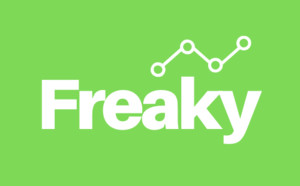Goで作成されたツールはgo getコマンドで取得できるが、安定版ではなく最新版を取得してしまうことやビルド情報が埋め込まれないことなど問題がある。
GitHubでは安定版としてビルドしたものを公開する仕組みとして、GitHub Releasesというものが存在する。
そして、欲しいツールのリポジトリのReleasesページにアクセスして取得する手間を削減するツールとしてghgが開発・公開されている。
非常に便利なツールなので、今回はこのツールをインストールする。
この記事の内容
- ghgのインストール
- ghgを用いた実行ファイルの取得・実行
ghgのインストール
ghgのリポジトリはこれ。
ghgをインストールするにはGo言語の開発環境を構築する必要がある。
まだ構築していない場合、先にここを参考に環境を構築する。
インストール自体は以下のコマンドを実行するだけ。
|
|
インストールが完了し、実行ファイルのディレクトリ($GOPATH/bin)にPATHが通っていれば以下のコマンドが実行できるはず。
|
|
バージョンが表示されればOK。
ghgの使い方
まず、ghgでの実行ファイルの保存先にPATHを通す。
~/.profileまたは~/.bashrcに以下の記述を追加。
|
|
では、いよいよ使ってみる。
実行ファイルを取得するときは以下のコマンドを実行する。
|
|
PATHを通しているので、取得したファイルを実行する場合はそのまま実行できる。
|
|
まとめ
これでビルド済みの実行ファイルを簡単に取得することができるようになった。
非常に便利なツールなのでおすすめ。